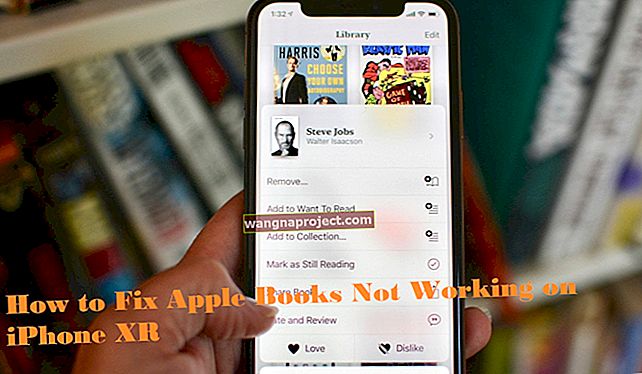การอนุญาต iTunes อนุญาตให้คอมพิวเตอร์เล่นภาพยนตร์อ่านหนังสือหรือดาวน์โหลดแอพที่ซื้อโดยใช้ Apple ID ของคุณ บทความนี้แสดงวิธีอนุญาตคอมพิวเตอร์บน iTunes และปลดล็อกการเข้าถึงเนื้อหาทั้งหมดของคุณ นอกจากนี้ยังอธิบายวิธียกเลิกการอนุญาต iTunes สำหรับคอมพิวเตอร์เครื่องเก่าที่คุณไม่ได้ใช้งานอีกต่อไป
กระทู้ที่เกี่ยวข้อง:
- Apple เปิดตัว iTunes 12.7 ใหม่สิ่งที่คุณควรรู้
- ฉันสามารถใช้ Apple ID ที่แตกต่างกันสำหรับการซื้อ iCloud และ iTunes Store ได้หรือไม่
- “ ไม่ได้คัดลอกไปยัง iPad เนื่องจากคุณไม่ได้รับอนุญาตให้ใช้กับข้อผิดพลาดของคอมพิวเตอร์เครื่องนี้” - แก้ไข
การอนุญาต iTunes อนุญาตให้เข้าถึงสื่อที่ซื้อบน Apple ID ของคุณ ซึ่งรวมถึงเนื้อหาจาก iTunes, iBooks หรือ App store คอมพิวเตอร์ที่ได้รับอนุญาตสามารถดาวน์โหลดและเล่นเนื้อหานี้ได้อย่างอิสระ

สามารถอนุญาตคอมพิวเตอร์ได้สูงสุด 5 เครื่องพร้อมกัน หลังจากจุดนี้เครื่องจักรที่มีอยู่จะต้องถูกยกเลิกการอนุญาตเพื่อให้มีพื้นที่สำหรับเครื่องใหม่ อุปกรณ์ iOS เช่น iPhone และ iPads ไม่จำเป็นต้องได้รับอนุญาตเนื่องจากใช้การเชื่อมโยง iCloud แทน
คอมพิวเตอร์ควรถูกยกเลิกการอนุญาตบน iTunes ก่อนที่จะมอบให้หรือขาย นอกจากนี้ควรยกเลิกการอนุญาตก่อนการอัพเกรดฮาร์ดแวร์ครั้งใหญ่ซึ่งอาจทำให้ iTunes ลงทะเบียนเครื่องเป็นอุปกรณ์ใหม่
วิธีการอนุญาตคอมพิวเตอร์
ตรวจสอบให้แน่ใจว่า Mac หรือ PC ของคุณใช้ iTunes เวอร์ชันล่าสุดก่อนที่จะอนุญาต คุณต้องอนุญาตคอมพิวเตอร์เพียงครั้งเดียวอย่างไรก็ตามการพยายามหลายครั้งจะไม่ใช้ช่องว่างอีกต่อไป
อนุญาตคอมพิวเตอร์
- เปิด iTunes
- ลงชื่อเข้าใช้ Apple ID ของคุณหากได้รับแจ้ง
- คลิกบัญชี> การอนุญาต> อนุญาตคอมพิวเตอร์เครื่องนี้ ...
- ป้อนรหัสผ่าน Apple ID ของคุณแล้วคลิกอนุญาต
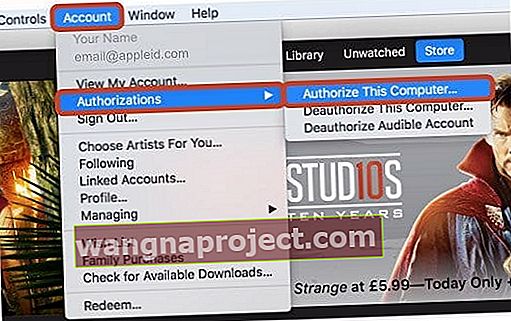
วิธียกเลิกการอนุญาตคอมพิวเตอร์
ยกเลิกการอนุญาต iTunes เมื่อคุณไม่ได้ใช้คอมพิวเตอร์อีกต่อไปหรือก่อนการอัพเกรดฮาร์ดแวร์ครั้งใหญ่ หากการอัพเกรดเกิดขึ้นแล้วให้ยกเลิกการอนุญาตเครื่องหลาย ๆ ครั้งเพื่อให้แน่ใจว่าเครื่องถูกถอดออกอย่างสมบูรณ์
ยกเลิกการอนุญาตคอมพิวเตอร์
- เปิด iTunes
- ลงชื่อเข้าใช้ Apple ID ของคุณหากได้รับแจ้ง
- คลิกบัญชี> การอนุญาต> ยกเลิกการอนุญาตคอมพิวเตอร์เครื่องนี้ ...
- ป้อนรหัสผ่าน Apple ID ของคุณแล้วคลิกยกเลิกการอนุญาต
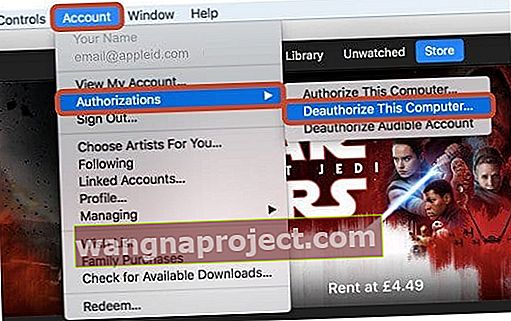
วิธีตรวจสอบจำนวนการอนุญาต iTunes
ใช้ iTunes เพื่อดูบัญชี Apple ID ของคุณและดูจำนวนคอมพิวเตอร์ที่ได้รับอนุญาต เป็นไปไม่ได้ที่จะดูข้อมูลเกี่ยวกับเครื่องใดเครื่องหนึ่งมีเพียงจำนวนการอนุญาต iTunes ทั้งหมดเท่านั้น
ตรวจสอบจำนวนคอมพิวเตอร์ที่ได้รับอนุญาต
- เปิด iTunes
- ลงชื่อเข้าใช้ Apple ID ของคุณหากได้รับแจ้ง
- คลิกบัญชี> ดูบัญชีของฉัน ...
- ป้อนรหัสผ่าน Apple ID ของคุณแล้วคลิกดูบัญชี
- การอนุญาตคอมพิวเตอร์อยู่ภายใต้สรุป Apple ID

วิธียกเลิกการอนุญาตคอมพิวเตอร์ทั้งหมด
หากคุณไม่สามารถเข้าถึงคอมพิวเตอร์เพื่อยกเลิกการอนุญาต iTunes คุณสามารถยกเลิกการอนุญาตคอมพิวเตอร์ทั้งหมดผ่าน Apple ID ของคุณได้ ตัวเลือกนี้จะใช้งานได้เมื่อเครื่อง 2 เครื่องขึ้นไปได้รับอนุญาตให้ใช้บัญชีของคุณ คุณสามารถยกเลิกการอนุญาตคอมพิวเตอร์ทุกเครื่องได้เพียงปีละครั้ง
หลังจากยกเลิกการอนุญาตคอมพิวเตอร์ทั้งหมดคุณจะต้องอนุญาตแต่ละเครื่องที่คุณยังใช้งานเป็นรายบุคคล
ยกเลิกการอนุญาตคอมพิวเตอร์ทั้งหมด
- เปิด iTunes
- ลงชื่อเข้าใช้ Apple ID ของคุณหากได้รับแจ้ง
- คลิกบัญชี> ดูบัญชีของฉัน ...
- ป้อนรหัสผ่าน Apple ID ของคุณแล้วคลิกดูบัญชี
- ภายใต้การอนุญาตคอมพิวเตอร์ให้คลิกยกเลิกการอนุญาตทั้งหมด

การแก้ไขปัญหา
จำเป็นต้องให้สิทธิ์ต่อไป
สิ่งนี้อาจเกิดขึ้นได้เนื่องจากเนื้อหาที่คุณกำลังเล่นอยู่นั้นซื้อมาภายใต้ Apple ID อื่น คุณสามารถทดสอบได้โดยคลิกขวาที่รายการใน iTunes และมองหาตัวเลือก Remove Download
หากมีตัวเลือกลบการดาวน์โหลดแสดงว่าคุณได้ลงชื่อเข้าใช้บัญชีที่ถูกต้อง คุณควรคลิกลบการดาวน์โหลดจากนั้นดาวน์โหลดรายการอีกครั้ง หากไม่ได้ผลคุณสามารถติดต่อฝ่ายสนับสนุนของ Apple เพื่อขอความช่วยเหลือเพิ่มเติม
หากไม่มีตัวเลือกลบการดาวน์โหลดให้เลือกรับข้อมูลและคลิกที่แท็บไฟล์ ที่นี่คุณจะเห็น Apple ID ที่เกี่ยวข้องกับการซื้อสินค้า นี่คือบัญชีที่คุณต้องใช้ในการอนุญาตคอมพิวเตอร์
ไม่มีการอนุญาตเพิ่มเติม
iTunes อนุญาตให้คุณอนุญาตคอมพิวเตอร์ 5 เครื่องพร้อมกัน หากคุณไม่สามารถอนุญาตเครื่องใหม่ได้แสดงว่าถึงขีด จำกัด แล้ว คุณสามารถดูจำนวนคอมพิวเตอร์ที่ได้รับอนุญาตในบัญชี iTunes ของคุณและเลือกที่จะยกเลิกการอนุญาตคอมพิวเตอร์ทั้งหมดหากจำเป็น
คอมพิวเตอร์จำนวนมากเกินไปที่ได้รับอนุญาต
ในบางครั้งคอมพิวเตอร์เครื่องเดียวใช้ช่องการอนุญาตหลายช่อง โดยทั่วไปจะเกิดขึ้นหลังจากการอัปเกรดฮาร์ดแวร์ครั้งใหญ่เนื่องจาก iTunes ลงทะเบียนเป็นเครื่องใหม่ ในการแก้ไขปัญหานี้คุณสามารถยกเลิกการอนุญาตคอมพิวเตอร์ได้หลายครั้งหรือยกเลิกการอนุญาตคอมพิวเตอร์ทั้งหมดพร้อมกันและเริ่มใหม่ตั้งแต่ต้น
ไม่สามารถเข้าถึงคอมพิวเตอร์ที่ได้รับอนุญาต
บางครั้งคุณไม่สามารถเข้าถึงคอมพิวเตอร์ที่ได้รับอนุญาตให้ใช้บัญชีของคุณ สิ่งนี้อาจเกิดขึ้นได้หากคุณไม่ได้เป็นเจ้าของอีกต่อไปหรือไม่สามารถใช้งานได้ ในกรณีเช่นนี้ทางเลือกเดียวคือยกเลิกการอนุญาตคอมพิวเตอร์ทั้งหมด หลังจากนั้นคุณจะต้องอนุญาตคอมพิวเตอร์แต่ละเครื่องที่คุณยังใช้งานอยู่
เราหวังว่าบทความนี้จะเป็นประโยชน์กับคุณ โปรดแจ้งให้เราทราบในความคิดเห็นด้านล่างหากคุณมีคำถามใด ๆ